ANSYS后处理(结果查看)
ansys使用技巧(后处理)
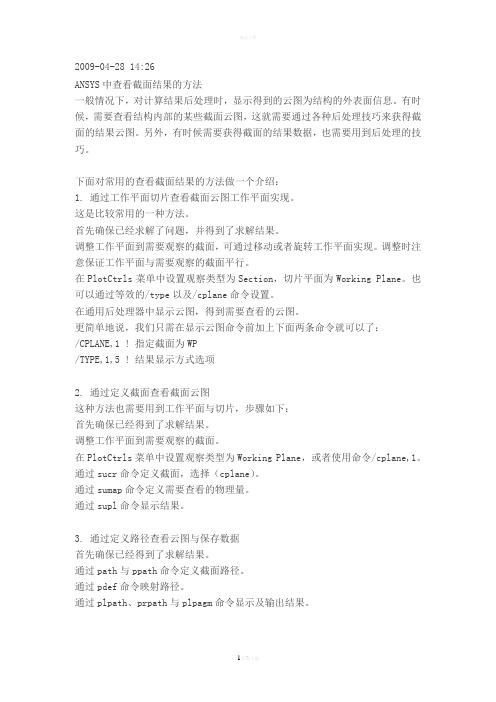
2009-04-28 14:26ANSYS中查看截面结果的方法一般情况下,对计算结果后处理时,显示得到的云图为结构的外表面信息。
有时候,需要查看结构内部的某些截面云图,这就需要通过各种后处理技巧来获得截面的结果云图。
另外,有时候需要获得截面的结果数据,也需要用到后处理的技巧。
下面对常用的查看截面结果的方法做一个介绍:1. 通过工作平面切片查看截面云图工作平面实现。
这是比较常用的一种方法。
首先确保已经求解了问题,并得到了求解结果。
调整工作平面到需要观察的截面,可通过移动或者旋转工作平面实现。
调整时注意保证工作平面与需要观察的截面平行。
在PlotCtrls菜单中设置观察类型为Section,切片平面为Working Plane。
也可以通过等效的/type以及/cplane命令设置。
在通用后处理器中显示云图,得到需要查看的云图。
更简单地说,我们只需在显示云图命令前加上下面两条命令就可以了:/CPLANE,1 ! 指定截面为WP/TYPE,1,5 ! 结果显示方式选项2. 通过定义截面查看截面云图这种方法也需要用到工作平面与切片,步骤如下:首先确保已经得到了求解结果。
调整工作平面到需要观察的截面。
在PlotCtrls菜单中设置观察类型为Working Plane,或者使用命令/cplane,1。
通过sucr命令定义截面,选择(cplane)。
通过sumap命令定义需要查看的物理量。
通过supl命令显示结果。
3. 通过定义路径查看云图与保存数据首先确保已经得到了求解结果。
通过path与ppath命令定义截面路径。
通过pdef命令映射路径。
通过plpath、prpath与plpagm命令显示及输出结果。
总结:第一种方法是较简单、较常用的方式。
通过这种操作方式,我们也可以更直观地理解工作平面的含义。
以前看书上介绍工作平面总是无法理解到底什么是工作平面,工作平面有什么用途。
第二中方法实质上和第一种方法是一样的,只不过截面是我们自定义的一个平面,不是通过移动、旋转工作平面来实现“切片”的。
10_ANSYSWorkbench_Mechanical_结果后处理

• 组合求解只是用于线性静态结构分析 。 • 不同环境下的约束也应该是一样的(只有加载可以改变)。 • ANSYS Professional 或更高版本。
8-32
Results Postprocessing
. . .组合求解
选中Model的同时,可以在主菜单下选择一个Solution Combination (组合求解) 在新出现的分支中可以指定和搜索组合结果。 选中 Solution Combination 时, worksheet查看允许 组合多个环境。提示:在组合中可以包含一个乘子(见 下面)。
– Alerts 可以在等高线结果(contour results )(除了矢量结果), 接触结果( Contact Tool results)和形状搜索上使用(Shape Finder) 。
– 选中特定的结果项,点击鼠标右键选择插入Alert(报警器)。
– 在细节窗口中,指定标准值。
– 在大纲树下,一个绿色对号表示符合标准,一个红色惊叹号表示不符合标准。
自动选择的位移比例
8-4
真实比例
Results Postprocessing
图例控制
• 在图形区的图例上点击鼠标右键,可以调整图例控制。
Training Manual
增加或减少等高线带 选择对数比例 有效数字位数
• 然后……
值编辑 输出、输入或保存图例设置 水平或垂直放置图例 显示日期和时间 在图例中显示最大最小图标 切换到科学计数法
辑截断面。
Training Manual
通过拖动操纵起来移动一个切面
Sliced view 前处理器中的几何模型
Sliced view 结果后处理中的模型
点击操纵器的一边,进行上限等 高线查看
ansys查看任何截面结果及云图技巧

ANSYS中查看截面结果的方法A N SYS中查看截面结果的方法一般情况下,对计算结果后处理时,显示得到的云图为结构的外表面信息。
有时候,需要查看结构内部的某些截面云图,这就需要通过各种后处理技巧来获得截面的结果云图。
另外,有时候需要获得截面的结果数据,也需要用到后处理的技巧。
下面对常用的查看截面结果的方法做一个介绍:1. 通过工作平面切片查看截面云图工作平面实现。
这是比较常用的一种方法。
首先确保已经求解了问题,并得到了求解结果。
调整工作平面到需要观察的截面,可通过移动或者旋转工作平面实现。
调整时注意保证工作平面与需要观察的截面平行。
在PlotC trls菜单中设置观察类型为S e ctio n,切片平面为W o rkin g Plane。
也可以通过等效的/type以及/cplane命令设置。
在通用后处理器中显示云图,得到需要查看的云图。
更简单地说,我们只需在显示云图命令前加上下面两条命令就可以了:/CPLANE,1 ! 指定截面为W P/TYPE,1,5 ! 结果显示方式选项2. 通过定义截面查看截面云图这种方法也需要用到工作平面与切片,步骤如下:首先确保已经得到了求解结果。
调整工作平面到需要观察的截面。
在PlotC trl s菜单中设置观察类型为W o rkin g Plane,或者使用命令/cplane,1。
通过sucr命令定义截面,选择(cplane)。
通过suma p命令定义需要查看的物理量。
通过supl命令显示结果。
/cplane,13. 通过定义路径查看云图与保存数据首先确保已经得到了求解结果。
通过path与ppat h命令定义截面路径。
通过pdef命令映射路径。
通过plpath、prpath与plpa gm命令显示及输出结果。
【2019年整理】ansys通用后处理

后处理
...误差估计
• POST1 计算如下误差估计
– 应力分析:
• • • • 能量范数形式的百分率误差 (SEPC) 单元应力偏差 (SDSG) 单元能量误差 (SERR) 最大和最小应力范围 (SMXB, SMNB)
– 热分析:
• 能量范数形式的百分率误差(TEPC) • 单元的热梯度偏差 (TDSG) • 单元能量误差 (TERR)
后处理
D. 误差估计
• 有限元解是在 单个单元 的基础上计算应力, 即应力是在每 个单元上分别计算的. • 然而当您在POST1中绘节点应力等值线时, 因为应力在节 点上是平均的 ,您将看到平滑的等值线. 如果绘单元解, 您将看到 未平均的 数据, 表明单元解是不 连续的.
savg = 1100
• 已平均的和未平均的应力之间的差 异暗示了网格划分的 “好”或 “差”. 这是 误差估计 的基础.
Unaveraged stress contours
应力平均
• FEA的计算结果包括通过计算直接得到的初始量和导 出量。
• 任一节点处的DOF结果 (UX、UY、TEMP等) 是初始量。 它们只是 在每个节点计算出来的初始值。 • 其它量,如应力应变,是由DOF 结果通过单元计算导出而得到的。 • 因此,在给定节点处,可能存在不同的应力值。这是由以与此节点 相连的不同单元计算而产生的。
变形动画
• 以动画方式模拟结构在静力作用下的变 形过程:
• Utility Menu: PlotCtrls > Animate > Deformed Shape...
支反力
• 在任一方向,支反力总和必等于在此方 向的载荷总和。 • 节点反力列表:
• Main Menu: General Postprocessor > List Results > Reaction Solution...
ANSYS后处理(结果查看)

一、显示某个时间点的温度云图1、General Postproc →Read Result →By Time/Freq2、在跳出的窗口中输入时间点,点击OK按钮3、然后点Plot Results按下图操作3、然后点击plot →Replot即可显示该时刻的云图二、提取某个节点的数值1、首先通过下列命令,选择部分单元nsel,s,loc,x,0,0.025esln,all然后读取所需节点的编号。
2、点击时间历程后处理器TimeHist postproc弹出如箭头所指对话框。
点击图对话框左上角的绿色增加按钮弹出对话框点击ok按钮,在弹出的对话框中输入节点编号,或者鼠标点击选择节点即可将新的数据读入对话框中如下图所示然后即可通过窗口上的按钮对数据进行操作处理。
/POST1set,last !定义数据集从结果文件中读出,last表示读取最后的数据集plnsol,s,eqv !以连续的轮廓线形式显示结果,S表示应力,EQV表示等效应力查看某个截面的云图!-----------------选取节点结果/post1!seltol,1.0e-10set,,,,,2.5!nsel,s,loc,y,0.1,0.1nsel,s,loc,x,0.02/page,99999,132,99999,240!-------------------显示某个截面wprota,,,90wpoffs,,,0.02/CPLANE,1 !指定截面为WP/TYPE,1,5 !结果显示方式选项工作平面移回全局坐标原点WPCSYS,-1nsel,s,loc,x,0,0.025esln,,1,ACTIVE。
ANSYS-分析结果处理

Training Manual
自动选择的位移比例
真实比例
8-4
Results Postprocessing
图例控制
• 在图形区的图例上点击鼠标右键,可以调整图例控制。
Training Manual
值编辑 输出、输入或保存图例设置 增加或减少等高线带 水平或垂直放置图例 显示日期和时间 选择对数比例 在图例中显示最大最小图标
有效数字位数
切换到科学计数法
• 然后……
8-5
Results Postprocessing
… 图例控制
利用图例边界可以更清楚地显示出等高线图的 结果分布。
Training Manual
没有改变最大最 小值
点击并拖放等高线分配器(或键盘输 入一个值)来指定等高线范围。 也可以使用非均匀分布的等高线。
8-21
Results Postprocessing
… 指定面或部件上的结果
• 指定面或部件上的结果示例:
Training Manual
所选面上的应力结果 指定单个部件上的结果
单个部件上的主应力矢量
8-22
Results Postprocessing
… 指定边和点上的结果
• 可以指定单个边(或点)上的结果: – 为指定结果选择一条独立边.
显示方法
云图设置
纲要显示
• 另外,Timeline也有一个动画工具栏,它允许用户设置动画控制
矢量显示控制
分布
输出
播放
暂停
图标
帧速率控制
8-3
Results Postprocessing
… 位移比例
• 对于结构分析 (静态、模态、屈曲分析),可以改变变形形状:
ANSYS中查看截面结果的方法
ANSYS中查看截面结果的方法ANSYS中查看截面结果的方法一般情况下,对计算结果后处理时,显示得到的云图为结构的外表面信息。
有时候,需要查看结构内部的某些截面云图,这就需要通过各种后处理技巧来获得截面的结果云图。
另外,有时候需要获得截面的结果数据,也需要用到后处理的技巧。
下面对常用的查看截面结果的方法做一个介绍:1. 通过工作平面切片查看截面云图工作平面实现。
这是比较常用的一种方法。
首先确保已经求解了问题,并得到了求解结果。
调整工作平面到需要观察的截面,可通过移动或者旋转工作平面实现。
调整时注意保证工作平面与需要观察的截面平行。
在PlotCtrls菜单中设置观察类型为Section,切片平面为Working Plane。
也可以通过等效的/type以及/cplane命令设置。
在通用后处理器中显示云图,得到需要查看的云图。
更简单地说,我们只需在显示云图命令前加上下面两条命令就可以了:/CPLANE,1 ! 指定截面为WP/TYPE,1,5 ! 结果显示方式选项2. 通过定义截面查看截面云图这种方法也需要用到工作平面与切片,步骤如下:首先确保已经得到了求解结果。
调整工作平面到需要观察的截面。
在PlotCtrls菜单中设置观察类型为Working Plane,或者使用命令/cplane,1。
通过sucr命令定义截面,选择(cplane)。
通过sumap命令定义需要查看的物理量。
通过supl命令显示结果。
/cplane,13. 通过定义路径查看云图与保存数据首先确保已经得到了求解结果。
通过path与ppath命令定义截面路径。
通过pdef命令映射路径。
通过plpath、prpath与plpagm命令显示及输出结果。
总结:第一种方法是较简单、较常用的方式。
通过这种操作方式,我们也可以更直观地理解工作平面的含义。
以前看书上介绍工作平面总是无法理解到底什么是工作平面,工作平面有什么用途。
第二中方法实质上和第一种方法是一样的,只不过截面是我们自定义的一个平面,不是通过移动、旋转工作平面来实现“切片”的。
ANSYS分析结果的后处理(1)
轴正向一致,负值表示力
F,NODE,Lab, Vlaue,Vlaue2,MEND,NINC
的方向与坐标轴正向相反
GUI:…|Loads>Define Loads>Apply>Structural>Pressure>On On Keypoints
(或On Nodes) 参数说明:
KOPI、NODE-关键点、节点 Lab:=FX,FY,FZ(力)或MX,MY,MZ(力矩)
Load
❖ Tim4 e
第5章 ANSYS分析结果的后处理
中南大学
从时间的概念上讲,载荷步就是作用在给定时间间隔内的一系列
载荷;子步为载荷步中的时间点,并在这些点上求得中间解。
4.1.2 加载方式及其优缺点
在ANSYS程序中,用户可以把载荷施加在实体模型(关键点、 线、面、体等)上,也可以施加在有限元模型(结点、单元) 上。如果载荷施加在几何模型上,ANSYS在求解前先将载荷转化 到有限元模型上。这两种情况各有各自的优缺点。
GUI:….|Loads|Apply|Structual>Pressure>On Nodes
采用GUI操作,在弹出拾取对话框后,在模型上选取几个相连的节点(要施加分 布载荷的节点),单击OK按钮,弹出如下所示分布载荷大小设置对话框:
电场分析:电势(电压)、电流、电荷、电荷密度、无限表面等;
流体分析:流速、压力等
对不同学科的载荷而言,程序中的载荷可以分为六类:
(1) DOF constraint(DOF约束):定义节点的自由度值,也就是 将某个自由度赋予一个已知值。在结构分析中该约束被指定为 位移和对称边界条件;在热力分析中被指定为温度和热通量平 行的边界条件。
ANSYS求解后处理
连杆
后处理
说明 • 练习按查询和路径操作. • 检查误差量级, 重新划分网格并重新求解. 比较两组结果.
1. 以“conn-rod”为作业名,进入ANSYS。 2. 恢复数据库文件“conn-rod.db” :
– Utility Menu > File > Resume from … • 选择“conn-rod.db” 文件, 按 [OK]
9. 求解完成后, 进入通用后处理器,画von Mises 应力 (SEQV): – Main Menu > General Postproc > Plot Results > -Contour Plot- Nodal Solu … • 选择“Stress” 和“von Mises SEQV”, 按 [OK]
3. 进入求解器,在大孔的表面施加法向约束:
– Main Menu > Solution > -Loads- Apply > -Structural- Displacement > -Symmetry B.C.- On Areas + • 拾取孔的表面 (面号 8、 9), 按 [OK]
4. 在Y=0的所有表面上施加对称约束边界条件:
说明
• 在下图所示的三维支架上施加载荷,并用PCG迭代求解器求解. 模型已用20节点的 SOLID95 划分了网格, 杨氏模量为30e6 psi.
载荷
1. 用 “bracket-3d”作为作业名,进入ANSYS。 2. 恢复 “bracket-3d.db1”数据库文件 :
– Utility Menu > File > Resume from … • 选择 “bracket-3d.db1”数据库文件,按 [OK]
ansys通用后处理
• 通过画出结构能误差的等值线图,可显示误差较大的区域 -- 这些区 域需要网格加密。
• 画出所有单元的应力偏差图,可给出每个单元的应力误差值。 (平均 应力和非平均应力不同)
后处理
.误差估计
• 误差估计 仅在 POST1中有效且仅适用于 : – 线性静力结构分析和线性稳态热分析 – 实体单元 (2-D 和 3-D) 和壳单元 – 全图形模式 (非 PowerGraphics) 如果这些条件不能够满足, ANSYS 会自动关闭 误差估 计计算.
为缺省值.
后处理
.路径操作
2. 将数据映射到路径上 – General Postproc > Path Operations > Map onto Path… (或 PDEF
命令) • 选定需要的量, 诸如 SX. • 为选定的量加入一个用于绘图和列表的标签.
– 如果需要,您可以显示这一路径. • General Postproc > Path Operations > Plot Paths • (或键入命令 /PBC,PATH,1 续之以 NPLOT 或 EPLOT命令)
后处理
…结果坐标系
• 将结果坐标系变成不同的坐标系统, 使 用: – General Postproc > Options for Outp… – 或 RSYS 命令
后续的等值图, 列表, 查询拾取等,将显示该坐标系下的 结果值.
缺省 方位 RSYS,0
局部柱坐标系 RSYS,11
总体柱坐标系 RSYS,1
PowerGraphics 关闭
检查网格精度
- 1、下载文档前请自行甄别文档内容的完整性,平台不提供额外的编辑、内容补充、找答案等附加服务。
- 2、"仅部分预览"的文档,不可在线预览部分如存在完整性等问题,可反馈申请退款(可完整预览的文档不适用该条件!)。
- 3、如文档侵犯您的权益,请联系客服反馈,我们会尽快为您处理(人工客服工作时间:9:00-18:30)。
一、显示某个时间点的温度云图
1、General Postproc →Read Result →By Time/Freq
2、在跳出的窗口中输入时间点,点击OK按钮
3、然后点Plot Results按下图操作
3、然后点击plot →Replot即可显示该时刻的云图
二、提取某个节点的数值
1、首先通过下列命令,选择部分单元
nsel,s,loc,x,0,0.025
esln,all
然后读取所需节点的编号。
2、点击时间历程后处理器TimeHist postproc弹出如箭头所指对话框。
点击图对话框左上角的绿色增加按钮
弹出对话框
点击ok按钮,在弹出的对话框中输入节点编号,或者鼠标点击选择节点即可将新的数据读入对话框中如下图所示
然后即可通过窗口上的按钮对数据进行操作处理。
/POST1
set,last !定义数据集从结果文件中读出,last表示读取最后的数据集plnsol,s,eqv !以连续的轮廓线形式显示结果,S表示应力,EQV表示等效应力
查看某个截面的云图
!-----------------选取节点结果
/post1
!seltol,1.0e-10
set,,,,,2.5
!nsel,s,loc,y,0.1,0.1
nsel,s,loc,x,0.02
/page,99999,132,99999,240
!-------------------显示某个截面
wprota,,,90
wpoffs,,,0.02
/CPLANE,1 !指定截面为WP
/TYPE,1,5 !结果显示方式选项
工作平面移回全局坐标原点
WPCSYS,-1
nsel,s,loc,x,0,0.025
esln,,1,ACTIVE。
